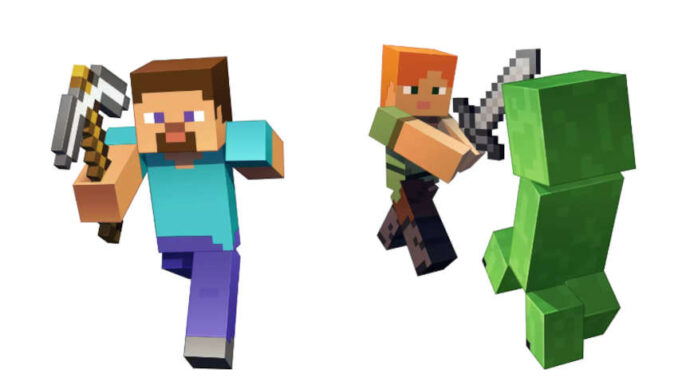
Wer das Aussehen in Minecraft ändern möchte, um noch stylischer auszusehen, kann dies tun. Im Folgenden wird erklärt, wie man einen neuen Skin mit dem Profil verknüpft.
Irgendwann beschließt man in Minecraft, den Charakter einzigartig zu gestalten. Es gibt eine unbegrenzte Anzahl von Skins, so dass wirklich jede Person etwas finden kann, das am besten zum eigenen Empfinden passt.
Wie man den Skin in Minecraft auf dem PC ändert
Um den Skin in Minecraft auf dem PC zu ändern, muss man zunächst einen Skin finden, der gefällt. Es gibt Dutzende von Websites, auf denen viele von anderen Spielenden erstellte Skins angeboten werden. Auf diesen Websites gibt es sogar einen praktischen Skin-Editor, mit dem man einen Lieblingsskin ganz einfach ändern oder alles entfernen kann, was man für unnötig hält. Hier sind alle notwendigen Schritte, die man befolgen sollte, um den Skin in Minecraft schnell und einfach zu ändern:
Zuerst sollte man den gewünschten Skin finden und ihn auf den PC herunterladen. Wichtig ist, dass es sich um eine PNG-Datei handelt. Dann geht man auf minecraft.net.
Man loggt sich ein und sucht die Registerkarte Profil im Dropdown-Menü in der oberen rechten Ecke der Seite. Dort klickt man auf die Schaltfläche Durchsuchen. Dann sucht man die PNG-Datei, die man heruntergeladen hat, und wählt sie aus.
Am Ende klickt man auf die Schaltfläche Speichern und hochladen, um die Änderungen zu speichern und den Skin mit dem eigenen Profil zu verknüpfen.
Wie man den Skin in Minecraft PE und Minecraft Bedrock Edition ändert
In Minecraft PE, ähnlich wie in Minecraft Bedrock Edition, unterscheidet sich der Prozess des Skin-Wechsels leicht von der Java Edition. In diesen Versionen kann man jedoch mehrere Skins auf einmal haben und sie bequem im Spiel wechseln. Im Folgenden wird beschrieben, wie das geht:
Man startet das Spiel auf dem Gerät. Dann sucht man die Schaltfläche „Ankleidezimmer“ und klickt sie an. Dadurch gelangt man in die Bibliothek mit allen Skins. Als Nächstes muss man auf der linken Seite des Bildschirms das grüne Symbol auswählen. Dieses führt zu der Registerkarte Klassische Skins.
Unter Eigene Skins wählt man einen komplett grauen Skin ohne Muster aus. Wenn alles richtig gemacht wurde, findet man die Schaltfläche Neuen Skin auswählen, mit der man die PNG-Datei hochladen kann, die man zuvor ausgewählt hat.
In Minecraft PE und Minecraft Bedrock Edition kann man auch eigene, einzigartige Skins erstellen, indem man verschiedene Haar-, Gesichts-, Kleidungs- und Schuhvorlagen verwendet. Die Farbe des Haarschnitts und der Kleidung kann ebenfalls geändert werden, ebenso wie der Hautton.


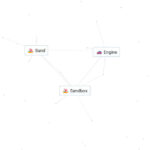





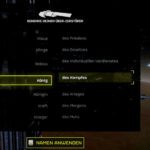
Kommentar hinterlassen